Mỗi bản cập nhật và nâng cấp phần mềm giúp bạn tiến gần hơn đến mục tiêu cuối cùng - có thể nhanh chóng thực hiện mọi tác vụ từ cùng một cửa sổ hoặc ứng dụng trên thiết bị của bạn. Điều đó sẽ giúp bạn tiết kiệm rất nhiều thời gian và công sức vì bạn sẽ không phải chuyển sang các ứng dụng và tab khác nhau mà có thể tập trung vào công việc của mình.
Không nhiều người dùng biết rằng có thể thực hiện điều này với Trình khởi chạy ứng dụng cho Google Drive. Dưới đây là cách tải xuống tiện ích mở rộng Trình khởi chạy ứng dụng cho Chrome và bắt đầu sử dụng tiện ích này để thực hiện tất cả các tác vụ của bạn mà không cần rời khỏi Google Drive.
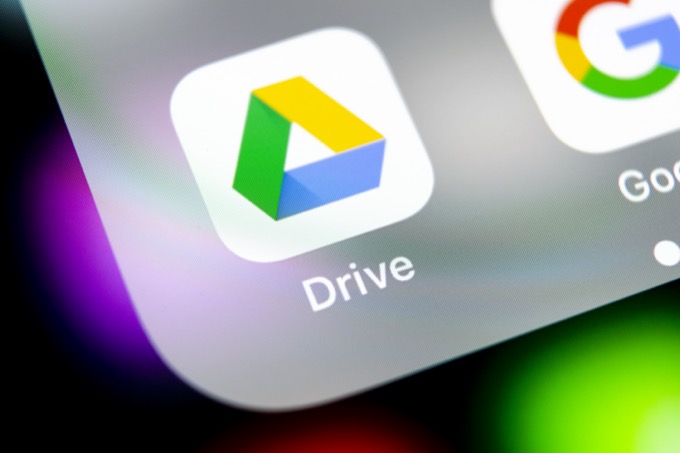
Trình khởi chạy ứng dụng cho Drive là gì?
Google Drive có nhiều tính năng ẩn có thể biến bạn thành người dùng nâng cao và giúp bạn tiết kiệm thời gian khi hoàn thành nhiệm vụ. Bạn có thể tiến xa hơn nữa bằng cách cài đặt tiện ích mở rộng Trình khởi chạy ứng dụng cho Google Chrome.
Trình khởi chạy ứng dụng là một tiện ích bổ sung của trình duyệt cho phép bạn mở tệp từ Google Drive bằng bất kỳ phần mềm nào trên máy tính của bạn. Không quan trọng đó là trang tính Excel hay ảnh bạn muốn chỉnh sửa trong Photoshop - miễn là phần mềm tương thích với Google Drive, tiện ích bổ sung Trình khởi chạy ứng dụng sẽ cho phép bạn mở nó.
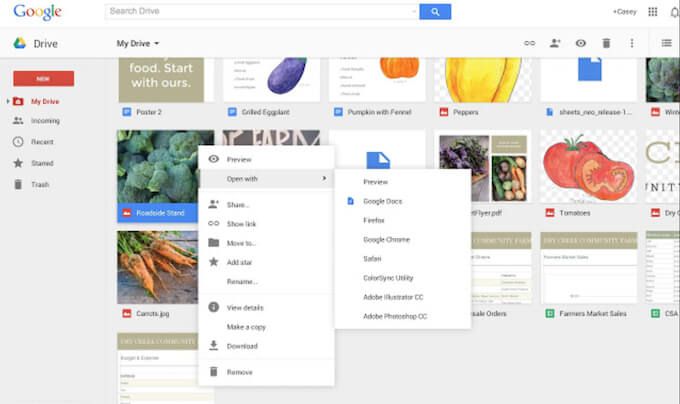
Nếu bạn chưa cài đặt đúng ứng dụng trên thiết bị của mình, Trình khởi chạy ứng dụng sẽ đề xuất bản tải xuống phù hợp cho bạn. Tất cả điều này xảy ra bên trong cùng một cửa sổ Google Drive.
Nhược điểm duy nhất của tiện ích bổ sung này là nó chỉ khả dụng cho Google Chrome chứ không phải cho bất kỳ trình duyệt nào khác.
Cách cài đặt Trình khởi chạy ứng dụng cho Drive
Trước khi có thể bắt đầu sử dụng tất cả các ứng dụng cục bộ của mình từ Google Drive, bạn cần cài đặt tiện ích mở rộng Trình khởi chạy ứng dụng trong trình duyệt của bạn. Để làm điều đó, hãy làm theo các bước bên dưới.
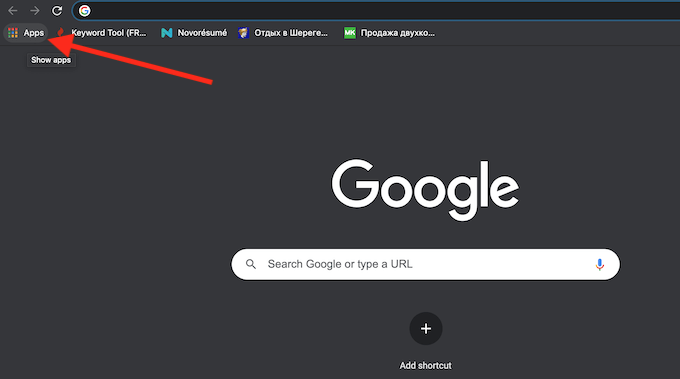
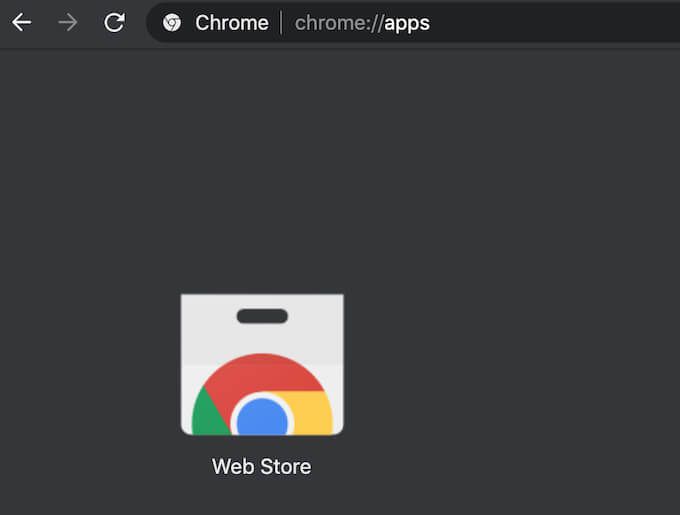
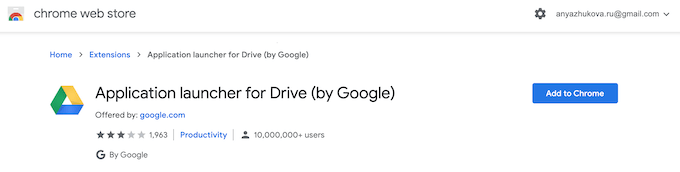
Sau khi bạn bật tiện ích này trong Chrome, bạn có thể bắt đầu sử dụng tiện ích này để mở tệp từ Google Drive.
Cách sử dụng Trình khởi chạy ứng dụng cho Google Drive
Sử dụng Trình khởi chạy ứng dụng cho Drive thật dễ dàng. Tất cả những gì bạn cần làm là mở Google Drive của mình, tìm tệp bạn muốn mở, nhấp chuột phải vào tệp đó và chọn Mở bằng. Bạn sẽ thấy một số ứng dụng và tiện ích mở rộng của Chrome mà bạn có thể sử dụng để mở tệp cụ thể này.
Nếu bạn muốn sử dụng ứng dụng được cài đặt trên máy tính của mình để mở tệp, hãy chọn Mở bằng>Ứng dụng trên máy tính của bạn. Nếu bạn đã cài đặt Sao lưu và đồng bộ hóa, bạn sẽ thấy danh sách các ứng dụng từ thiết bị của mình mà bạn có thể sử dụng để mở tệp của mình.
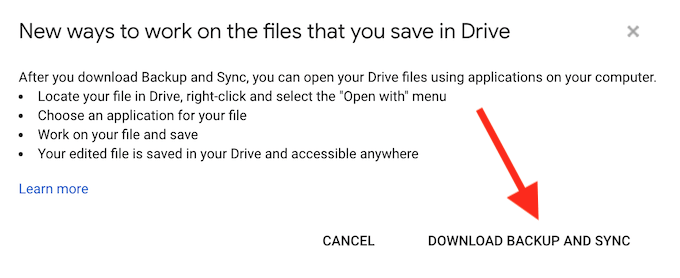
Nếu bạn chưa có, bạn sẽ nhận được thông báo Các cách mới để làm việc trên các tệp mà bạn lưu trong Drive. Đừng lo lắng, bạn sẽ vẫn có thể sử dụng Trình khởi chạy ứng dụng cho Drive sau khi cài đặt Google Backup và Sync trên thiết bị của mình.
Cách cài đặt Google Backup và Sync
Để cài đặt Sao lưu và đồng bộ hóa trên thiết bị của bạn, hãy chọn Tải xuống Sao lưu và đồng bộ hóatrong cửa sổ bật lên. Ngoài ra, hãy truy cập trang Tải xuống Google Drive, cuộn xuống và chọn Sao lưu và đồng bộ hóa>Tải xuống.
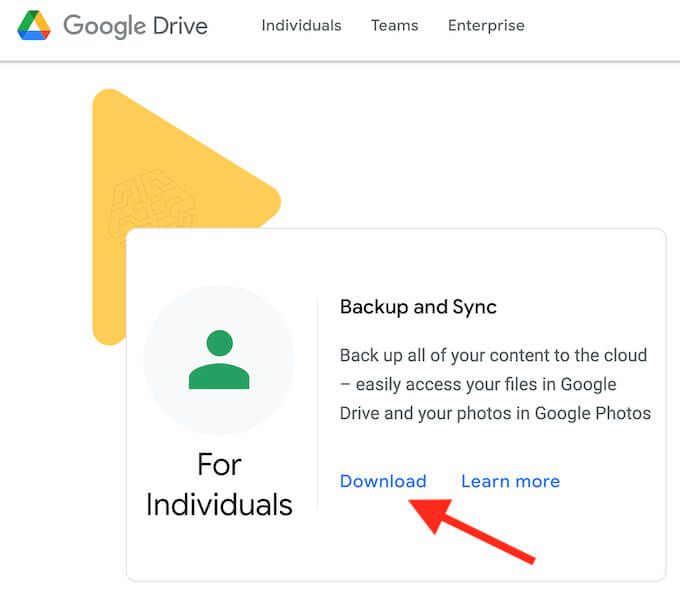
Sau khi bạn tải xuống, hãy mở Sao lưu và Đồng bộ hóa và cài đặt trên máy tính của bạn. Ứng dụng sẽ yêu cầu bạn đăng nhập vào tài khoản Google của mình và chọn các thư mục và tệp từ máy tính mà bạn muốn đồng bộ hóa và tự động sao lưu với Google Drive.
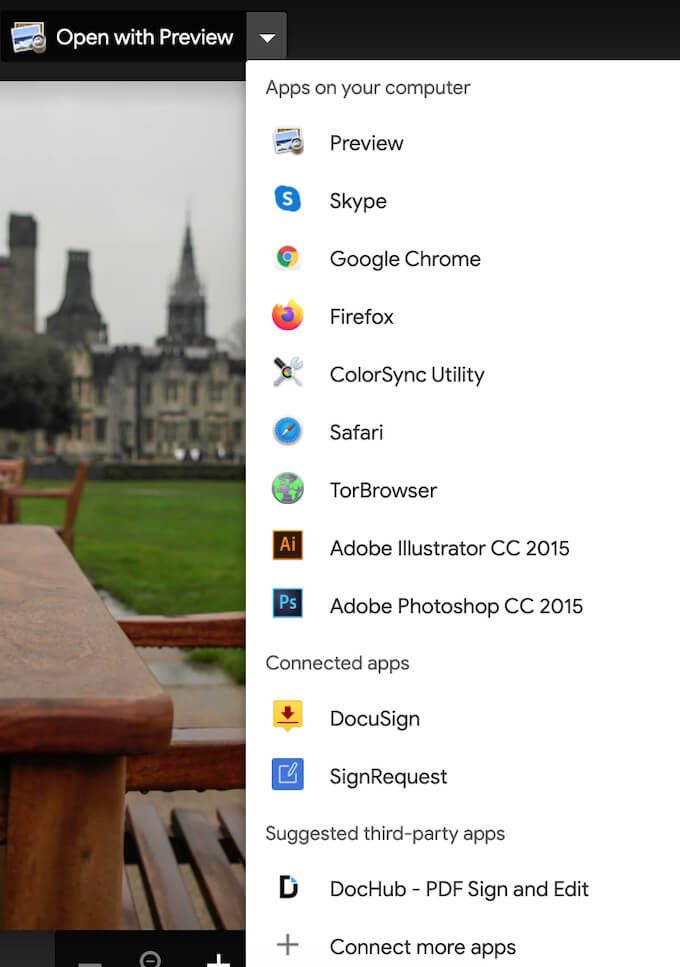
Sau khi thiết lập Sao lưu và đồng bộ hóa, bạn có thể bắt đầu sử dụng nó cùng với Trình khởi chạy ứng dụng để mở tệp trong Google Drive. Mở tệp trong Google Drive, chọn Mở bằngvà chọn ứng dụng từ máy tính của bạn mà bạn muốn sử dụng để mở tệp này.
Cách sử dụng Trình khởi chạy ứng dụng trên điện thoại thông minh của bạn
Bạn có thể sử dụng Trình khởi chạy ứng dụng cho Drive trên cả máy tính và điện thoại thông minh của mình. Nhờ Trình khởi chạy ứng dụng, bạn có thể mở tệp của mình bằng các ứng dụng bạn đã cài đặt trên điện thoại thông minh của mình ngay từ Google Drive.
Để sử dụng Trình khởi chạy ứng dụng trên điện thoại thông minh của bạn, hãy làm theo các bước bên dưới.
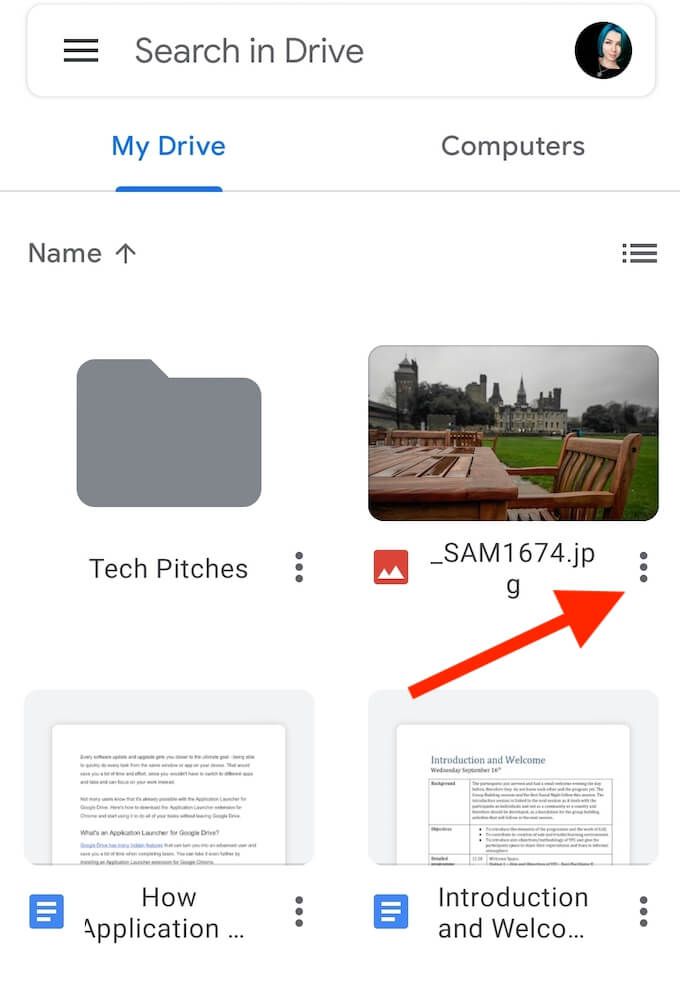
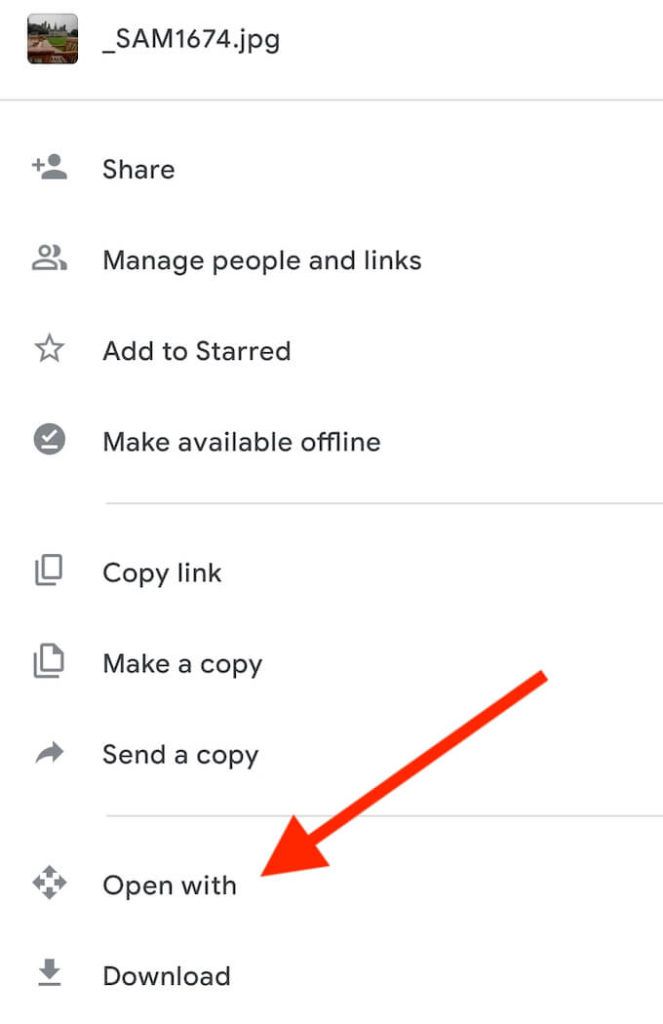
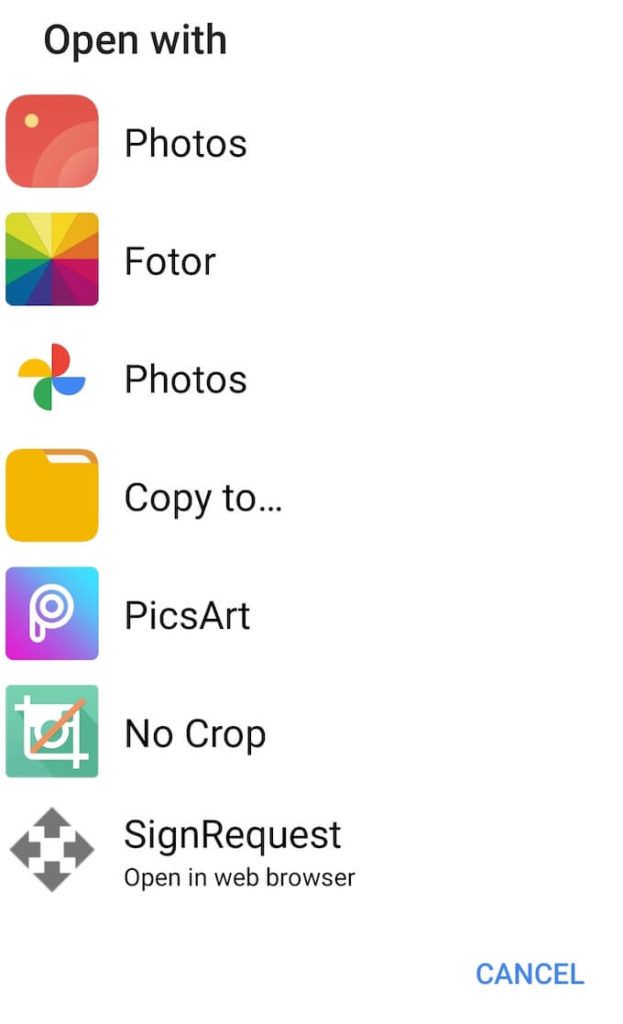
Để quay lại Google Drive, hãy sử dụng nút quay lại trên điện thoại thông minh của bạn. Tất cả những thay đổi bạn sẽ thực hiện trong tệp của mình khi sử dụng Trình khởi chạy ứng dụng và các ứng dụng cục bộ của bạn sẽ được lưu tự động trong Google Drive.
Khởi chạy bất kỳ ứng dụng nào của bạn từ Google Drive trong Chrome
Trình khởi chạy ứng dụng cho Drive là một tiện ích mở rộng tuyệt vời của Chrome có thể giúp cuộc sống của bạn dễ dàng hơn. Đối với những người sử dụng Google Drive nhiều cho công việc hoặc các mục đích khác, tiện ích bổ sung này có thể giúp thu hẹp danh sách ứng dụng liên tục mà họ sử dụng bằng cách thực hiện tất cả một cú nhấp chuột. Nếu sau đó bạn quyết định loại bỏ nó, bạn có thể dễ dàng tắt tiện ích bổ sung này bằng cách xóa Trình khởi chạy ứng dụng khỏi các tiện ích mở rộng của Google Chrome của bạn.
Bạn đã từng sử dụng Trình khởi chạy ứng dụng cho Drive trước đây chưa? Bạn thấy tiện ích mở rộng nào khác của Google Chrome hữu ích nhất? Chia sẻ trải nghiệm của bạn với các tiện ích bổ sung của Google Chrome trong phần nhận xét bên dưới.